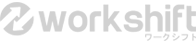ワークシフト使い方マニュアル
仕事依頼画面について
仕事依頼画面にはSTEP-1からSTEP-5まで、仕事の種類や詳細についての入力項目がございます。
このドキュメントでは、画面の操作方法と各入力項目について説明いたします。
STEP-2 仕事を依頼する国を選択する
STEP-3 仕事の募集概要を入力する
STEP-4 仕事の詳細を入力する
STEP-5 オプションなどその他の条件を選択する
 STEP-1では以下のように4つのタブから選択する方法を選ぶことができます。
STEP-1では以下のように4つのタブから選択する方法を選ぶことができます。

 STEP-2では仕事を依頼したい国を選択することができます。
STEP-2では仕事を依頼したい国を選択することができます。
特に国を限定しない仕事の場合は、指定せずに次のSTEPに進んでください。
 依頼される仕事の募集概要をご入力ください。
依頼される仕事の募集概要をご入力ください。
 このステップでは仕事の詳細についてご入力ください。
このステップでは仕事の詳細についてご入力ください。
仕事についての説明を詳しく記述することで、フリーランスの方が仕事について想像しやすくなり応募しやすくなります。
全ての内容を記述する必要はありません。募集の段階や、契約後の段階でもメッセージ機能などを用いてフリーランスとコミュニケーションを取ることができます。
 このSTEPではオプションなどその他の条件を選択します。
このSTEPではオプションなどその他の条件を選択します。
このドキュメントでは、画面の操作方法と各入力項目について説明いたします。
仕事依頼画面にはワークシフトへのログイン後、ヘッダーにある仕事を依頼するというボタンをクリックすると移動することができます。


目次
STEP-1 依頼したい仕事のカテゴリーの選択STEP-2 仕事を依頼する国を選択する
STEP-3 仕事の募集概要を入力する
STEP-4 仕事の詳細を入力する
STEP-5 オプションなどその他の条件を選択する
STEP-1 依頼したい仕事のカテゴリーの選択
STEP-1では依頼したい仕事のカテゴリーを選択します。 仕事のカテゴリーは五つまで指定することができ、カテゴリーを選択することでその仕事に適したフリーランスが応募しやすくなります。

①カテゴリーから選ぶ
 カテゴリーから選ぶのタブでは大、中、小カテゴリーの順番にクリックすることでカテゴリーを絞りこむことができます。
カテゴリーから選ぶのタブでは大、中、小カテゴリーの順番にクリックすることでカテゴリーを絞りこむことができます。
小カテゴリーを5つまで指定することができます。

小カテゴリーを5つまで指定することができます。
②過去に依頼した仕事
 過去に依頼した仕事のタブでは、過去に仕事を依頼して業務が終了した仕事を元にカテゴリーを選択することができます。
過去に依頼した仕事のタブでは、過去に仕事を依頼して業務が終了した仕事を元にカテゴリーを選択することができます。
※業務が終了していない仕事は、表示されません

※業務が終了していない仕事は、表示されません
③依頼の多い仕事
 依頼の多い仕事のタブでは依頼の多い仕事の中から選択することで、その仕事のカテゴリーが選択されます。
依頼の多い仕事のタブでは依頼の多い仕事の中から選択することで、その仕事のカテゴリーが選択されます。

④全てのカテゴリーから選ぶ
 全てのカテゴリーから選ぶでは、選択することのできるカテゴリーの一覧から選択することができます。
全てのカテゴリーから選ぶでは、選択することのできるカテゴリーの一覧から選択することができます。

選択したカテゴリーを削除する場合
選択されたカテゴリーの赤い×印をクリックすると削除することができます。
選択されたカテゴリーの赤い×印をクリックすると削除することができます。

STEP-2 仕事を依頼する国を選択する

特に国を限定しない仕事の場合は、指定せずに次のSTEPに進んでください。
STEP-3 仕事の募集概要を入力する

STEP-4 仕事の詳細を入力する

仕事についての説明を詳しく記述することで、フリーランスの方が仕事について想像しやすくなり応募しやすくなります。
全ての内容を記述する必要はありません。募集の段階や、契約後の段階でもメッセージ機能などを用いてフリーランスとコミュニケーションを取ることができます。
翻訳機能について
このステップでは下記のように翻訳機能が右側にあります。
日本語で内容を入力後、右側の自動翻訳ボタンを押すことでその文章を自動翻訳することができます。
 翻訳したものは下記のように、日本語で記述したものの後ろに自動で追記されます。
翻訳したものは下記のように、日本語で記述したものの後ろに自動で追記されます。

日本語で内容を入力後、右側の自動翻訳ボタンを押すことでその文章を自動翻訳することができます。


STEP-5 オプションなどその他の条件を選択する

3つのオプション
3つのオプションについての詳細は、以下のリンクをご参照ください。
https://workshift-sol.com/support/client/job-posting/options
3つのオプションについての詳細は、以下のリンクをご参照ください。
https://workshift-sol.com/support/client/job-posting/options
フリーランス本人確認について
フリーランスに対して、本人確認済みを提案条件とすることができます。
本人確認済みを提案条件とすることで、本人確認が済んでいないフリーランスは提案することができなくなります。
フリーランスに対して、本人確認済みを提案条件とすることができます。
本人確認済みを提案条件とすることで、本人確認が済んでいないフリーランスは提案することができなくなります。
支払い方法の選択
ここで選択する支払い方法はオプションを選択された場合のオプション料金とコンペ方式の場合の契約金、参加報奨金に適用されます。
プロジェクト方式の契約金に関しましては、フリーランスと契約を結ぶ際に再度支払い方法を選択していただけるので、ここで選択された支払い方法は後で変更可能です。
各支払い方法についての詳細は、以下のリンクをご参照ください。
https://workshift-sol.com/support/client/usage-fee/payment-type
ここで選択する支払い方法はオプションを選択された場合のオプション料金とコンペ方式の場合の契約金、参加報奨金に適用されます。
プロジェクト方式の契約金に関しましては、フリーランスと契約を結ぶ際に再度支払い方法を選択していただけるので、ここで選択された支払い方法は後で変更可能です。
各支払い方法についての詳細は、以下のリンクをご参照ください。
https://workshift-sol.com/support/client/usage-fee/payment-type
クーポンコードについて
クーポンコードはクーポンをお持ちのお客様のための項目になります。
現在はクーポンを配布しておりません。
クーポンコードはクーポンをお持ちのお客様のための項目になります。
現在はクーポンを配布しておりません。
更新日時 : 2018/9/14